今さら誰にも聞けない仮想通貨マイニング(初級編2) [仮想通貨]
こんばんは。
昨日の続きです。
今日はGoogle Authenticatorの利用方法について説明します。
各取引所のアカウントを作成したら、セキュリティの設定をすることが重要です。
例えば、バイナンスでは3重のセキュリティを実施しているので、
それらをすべて設定することでアカウントが乗っ取られることはほぼないと思います。
①ID/PASS設定
これはアカウント作成時のIDとパスワードなので何もいじらなくても設定されています。
②画像認証
バイナンスに登録してログインするときに下記のような認証を求められます。
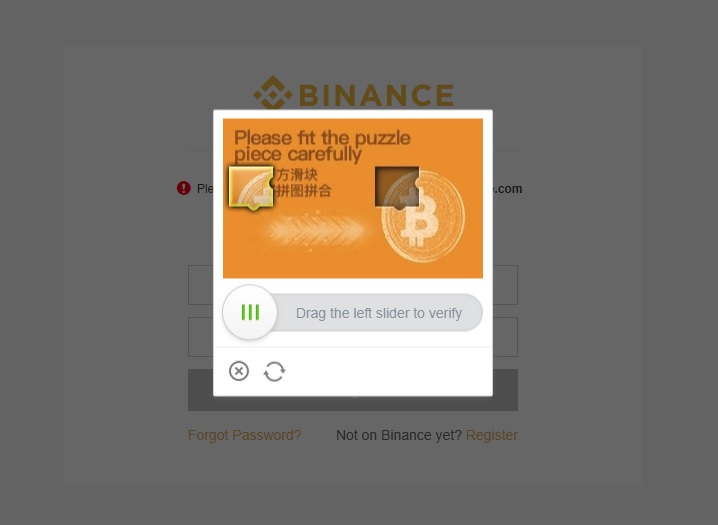
これは、下のスクロールバーをドラッグしてパズルの絵柄を完成させることで認証されるのですが、
ボットによるハッキングを防いでいます。
③Google Authenticator
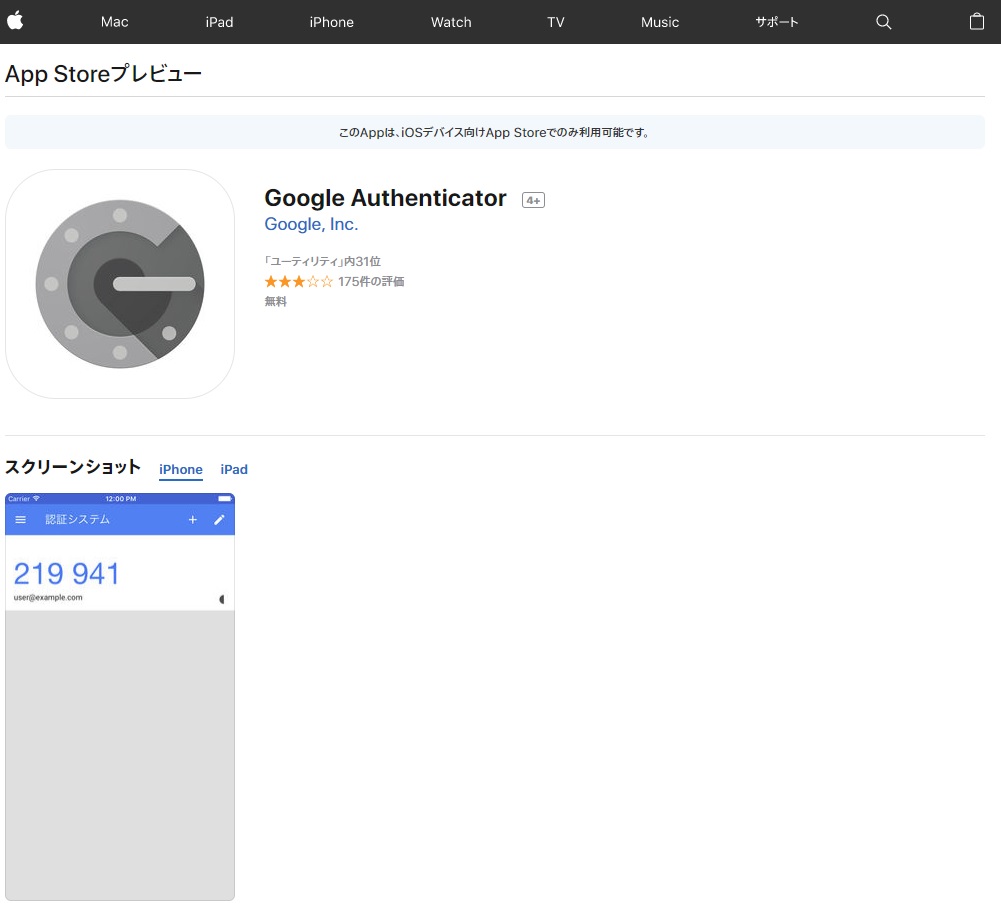
他のウェブサイトでは、2FAとか、GAとか記載されています。
簡単に言ってしまうとこれはワンタイムパスワードになります。
15秒ごとにランダムに生成される6桁の数字をログインの際に入力します。
これをログイン時に設定することでセキュリティが格段に上がります。
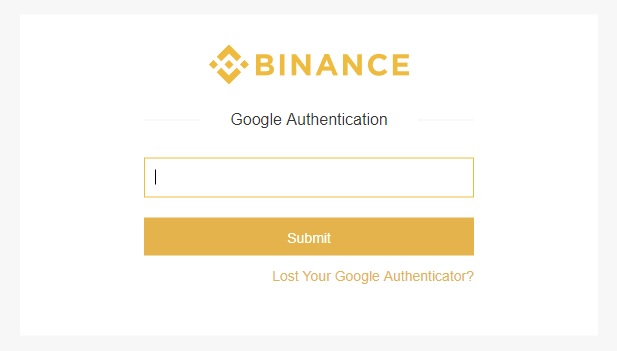
まずはこれをダウンロードします。(iOS, Androidそれぞれに対応したアプリをダウンロードします。)
iOS版
https://itunes.apple.com/jp/app/google-authenticator/id388497605?mt=8
Android版
https://play.google.com/store/apps/details?id=com.google.android.apps.authenticator2&hl=ja
アプリをダウンロードしたら、取引所のアカウントにログインして、
Google Authenticatorという項目を「Enable」とするとQRコードが出てきます。
GAを設定した後の画面
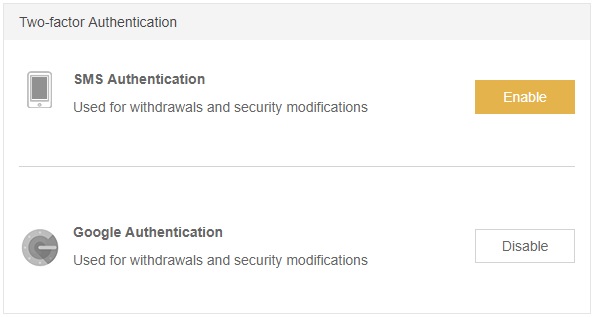
そのQRコードをスマホにダウンロードしたアプリでスキャンすることで、紐づけが完了します。
紐づけを行うと、ちゃんと設定されているかどうかを確認するために、
一度6桁の数字を入力するように求められます。
これが終われば設定完了です。
簡単ですね!
最近になってバイナンスの日本語対応が終了してしまったので、
とまどうかもしれませんが、簡単なのでセキュリティ設定を上げておくことをおススメします。
何か質問があれば↓の(コメント)からお願いします。
昨日の続きです。
今日はGoogle Authenticatorの利用方法について説明します。
各取引所のアカウントを作成したら、セキュリティの設定をすることが重要です。
例えば、バイナンスでは3重のセキュリティを実施しているので、
それらをすべて設定することでアカウントが乗っ取られることはほぼないと思います。
①ID/PASS設定
これはアカウント作成時のIDとパスワードなので何もいじらなくても設定されています。
②画像認証
バイナンスに登録してログインするときに下記のような認証を求められます。
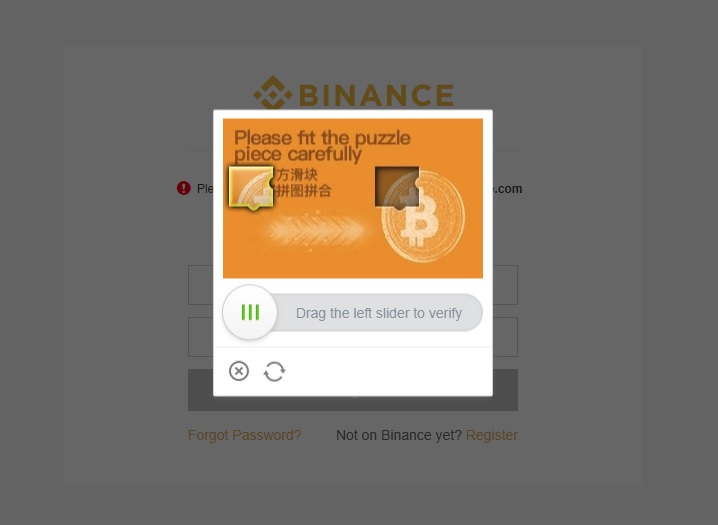
これは、下のスクロールバーをドラッグしてパズルの絵柄を完成させることで認証されるのですが、
ボットによるハッキングを防いでいます。
③Google Authenticator
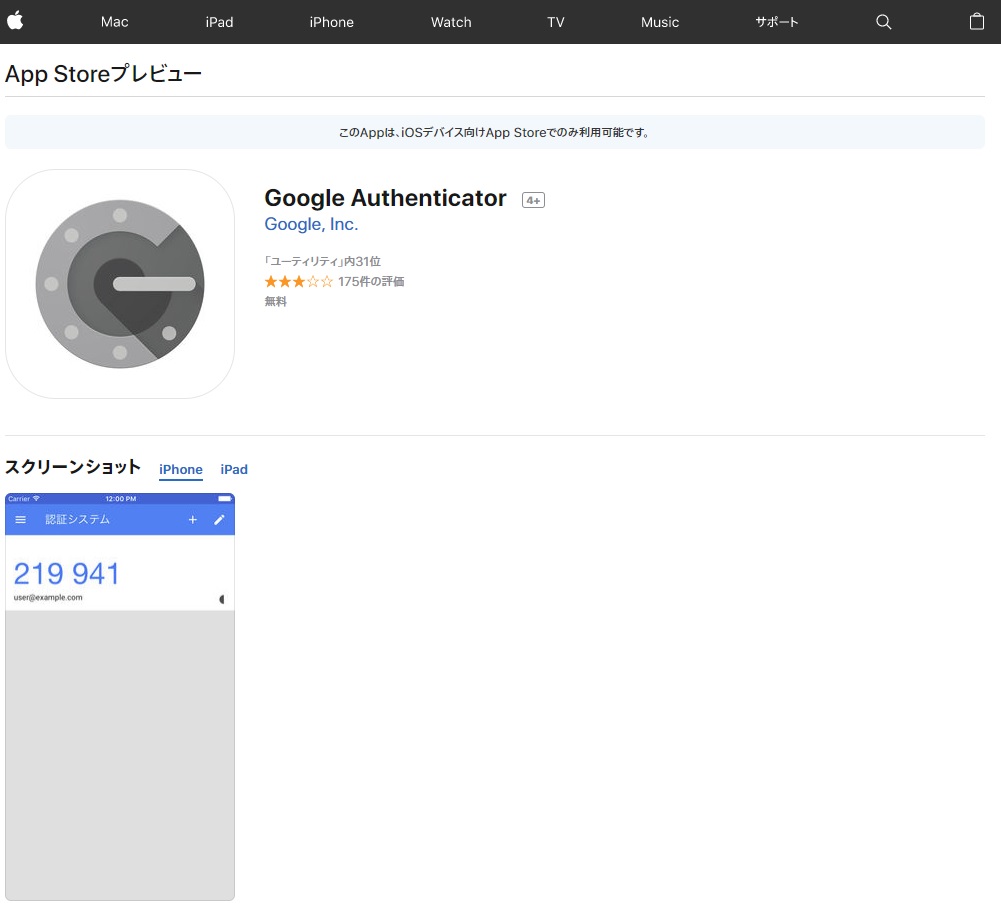
他のウェブサイトでは、2FAとか、GAとか記載されています。
簡単に言ってしまうとこれはワンタイムパスワードになります。
15秒ごとにランダムに生成される6桁の数字をログインの際に入力します。
これをログイン時に設定することでセキュリティが格段に上がります。
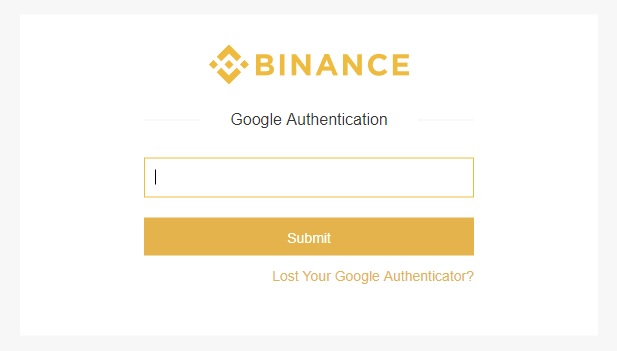
まずはこれをダウンロードします。(iOS, Androidそれぞれに対応したアプリをダウンロードします。)
iOS版
https://itunes.apple.com/jp/app/google-authenticator/id388497605?mt=8
Android版
https://play.google.com/store/apps/details?id=com.google.android.apps.authenticator2&hl=ja
アプリをダウンロードしたら、取引所のアカウントにログインして、
Google Authenticatorという項目を「Enable」とするとQRコードが出てきます。
GAを設定した後の画面
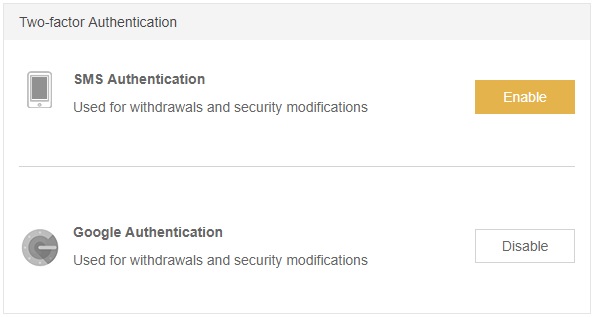
そのQRコードをスマホにダウンロードしたアプリでスキャンすることで、紐づけが完了します。
紐づけを行うと、ちゃんと設定されているかどうかを確認するために、
一度6桁の数字を入力するように求められます。
これが終われば設定完了です。
簡単ですね!
最近になってバイナンスの日本語対応が終了してしまったので、
とまどうかもしれませんが、簡単なのでセキュリティ設定を上げておくことをおススメします。
何か質問があれば↓の(コメント)からお願いします。
タグ:仮想通貨




コメント 0